Додајте скенирање помоћу Виндовс Дефендер-а у контекстни мени са десним кликом на Екплорер у Виндовс 10
Као што можда већ знате, Мицрософт је укључио антивирусни заштитни софтвер са Виндовс 10. Зове се Виндовс Дефендер и пружа основну заштиту. Према Мицрософт-у, довољно је добар за већину корисника. Међутим, подразумевано не скенира преносиве диск јединице. Када треба да скенирате преносиви диск или одређену датотеку или фасциклу помоћу Дефендер-а, корисно је имати ставку контекстног менија да бисте то урадили брзо.
Реклама
Обично морате да покренете Виндовс заштитник да бисте скенирали преносиви диск или фасциклу. Међутим, додавањем ставке контекстног менија, можете уштедети своје време. Хајде да видимо како се то може урадити.
- Отворите Нотепад. Можете га покренути притиском на Победити + Р пречице заједно и куцање нотепад у пољу „Покрени“. Савет: види коначна листа свих Виндовс пречица на тастатури са Вин тастерима.

- Копирајте и налепите следећи текст:
Виндовс Регистри Едитор верзија 5.00.; Скенирање фасцикле [ХКЕИ_ЦЛАССЕС_РООТ\Фолдер\схелл\ВиндовсДефендер] "Икона"="%ПрограмФилес%\\\\Виндовс Дефендер\\\\ЕппМанифест.длл" "МУИВерб"="Скенирај помоћу Виндовс заштитника" [ХКЕИ_ЦЛАССЕС_РООТ\Фолдер\схелл\ВиндовсДефендер\Цомманд] @="цмд.еке /с /ц \"\"Ц:\\Програм Филес\\Виндовс Дефендер\\МпЦмдРун.еке\" -сцан -сцантипе 3 -СигнатуреУпдате -филе \"%1 \"\" & пауза "; Скенирање датотека [ХКЕИ_ЦЛАССЕС_РООТ\*\схелл\ВиндовсДефендер] "Икона"="%ПрограмФилес%\\\\Виндовс Дефендер\\\\ЕппМанифест.длл" "МУИВерб"="Скенирај помоћу Виндовс заштитника" [ХКЕИ_ЦЛАССЕС_РООТ\*\схелл\ВиндовсДефендер\Цомманд] @="цмд.еке /с /ц \"\"Ц:\\Програм Филес\\Виндовс Дефендер\\МпЦмдРун.еке\" -сцан -сцантипе 3 -СигнатуреУпдате -филе \"%1 \"\" & пауза "
- Сачувајте горњи текст у датотеку „Адд_Сцан_витх_Виндовс_Дефендер_Цонтект_Мену.рег“. Откуцајте или копирајте ово име датотеке са наводницима како је приказано испод:
 Можете га сачувати на било којој локацији коју желите, нпр. Десктоп.
Можете га сачувати на било којој локацији коју желите, нпр. Десктоп. - Двапут кликните на .РЕГ датотеку коју сте управо креирали, кликните на Да да бисте спојили датотеку и готови сте!
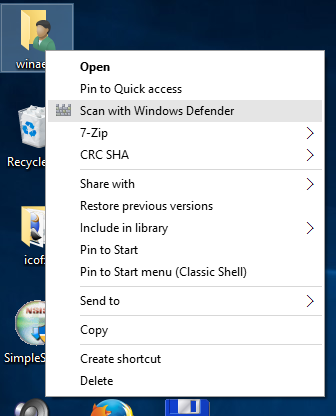
Као бонус, припремио сам две рег датотеке спремне за употребу за вашу удобност. Први је да додате ставку менија поменуту у овом чланку, а други јесте Ремове_Сцан_витх_Виндовс_Дефендер_Цонтект_Мену.рег, који се може користити за уклањање ставке контекстног менија и врати подразумеване вредности.
Преузмите датотеке регистра спремне за употребу да бисте додали Виндовс Дефендер у контекстни мени
Ако не користите Виндовс Дефендер, можете га потпуно онемогућити у оперативном систему Виндовс 10. Погледајте чланак о томе како да онемогућите Виндовс Дефендер у оперативном систему Виндовс 10.
Да бисте уштедели време, користите Винаеро Твеакер. Има одговарајућу опцију под Контекст мени\Уклони подразумеване ставке: Апликацију можете преузети овде: Преузмите Винаеро Твеакер.
Апликацију можете преузети овде: Преузмите Винаеро Твеакер.


